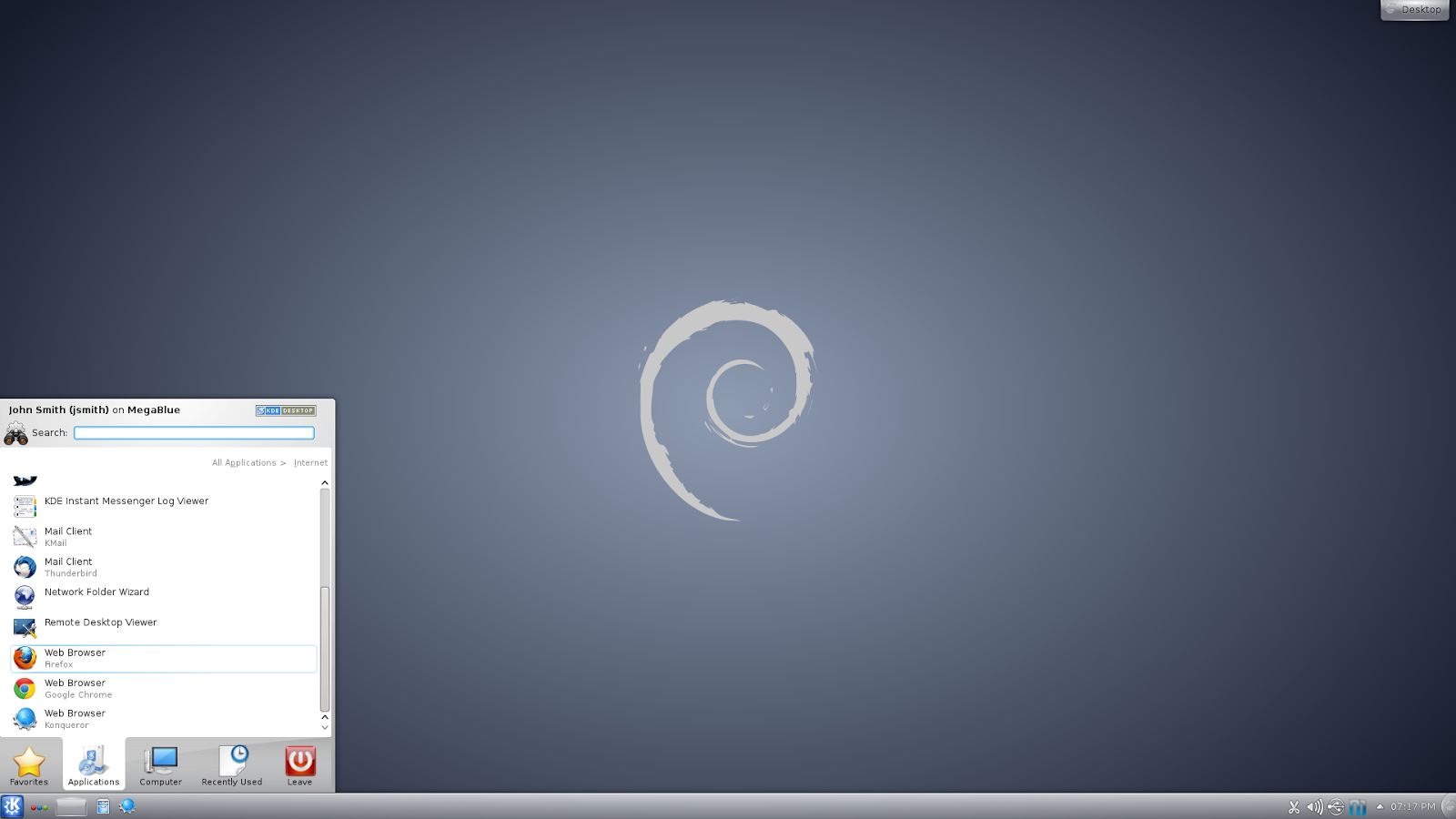Firefox debian 9: firefox#installing_firefox — Debian Wiki
Содержание
Firefox — Пингвиньи радости
Материал из Пингвиньи радостей
Перейти к: навигация, поиск
Статья о проводнике в интернете Firefox
Firefox это графический проводник интернет проекта Mozilla.
Во многом настройка Firefox осуществляется аналогично настройке других браузеров Mozilla.
Функционал Firefox может ещё более расширен за счёт дополнений.
В настоящий момент Firefox поддерживает запуск в «безголовом» режиме, например для встраивания в bash-скрипты.
Содержание
|
Установка из пакета с сайта
Firefox позволяет осуществить установку без установщика — путём поставки пакета с файлами.
Этот способ является универсальным и может быть использован для любой из операционных сред Linux или Windows.
Также можно предельно просто скопировать уже работающий браузер с одной рабочей станции на другую.
Ниже приводится пример для установки из tar-файла, но с таким же успехом может быть использован и zip-контейнер.
Для установки Firefox из tar-файла с сайта разработчика
- открывается страница загрузки mozilla-russia.org
- скачивается необходимая версия программы
- осуществляется распаковка программы в нужное место (папку файловой системы)
Установка в Windows
Установка Firefox в Windows проводится обычным способом и трудностей не вызывает.
Для установки последней версии Firefox в Windows
- открывается страница загрузки mozilla-russia.org
- скачивается установщик программы
- запускается установка
Установка в Linux
Установка Firefox в Linux может быть осуществлена как «родными» инструментами — из хранилища пакетов linux,
так и аналогично установке в Windows для запуска через среду WINE.
Достоинством wine-запуска браузера является дополнительная «изоляция» браузера от файловой системы пользователя в целях повышения безопасности.
Ссылки:
- Установка Firefox в Linux
Установка из хранилища пакетов
Firefox включён во все известные нам дистрибутивы Linux и может быть установлен прямо из хранилища debian.
Установка Firefox в Debian/GNU Linux
# apt-get install iceweasel - установка браузера Firefox в debian squeeze # apt-get install firefox-esr - установка браузера Firefox в debian stretch
После установки программа готова к работе.
Недостаток данного способа установки браузера Firefox — в современном мире стремительно меняющихся веб-технологий браузер,
включённый в стабильный дистрибутив, может устареть.
Установка из Ubuntuzilla
Более свежие версии Firefox, чем имеющиеся в хранилищах пакетов стабильных версий Debian, могут быть получены из хранилища Ubuntuzilla.
Для установки Firefox в Debian из хранилища Ubuntuzilla
- устанавливается firefox-mozilla-build как описано в разделе Установка последних версий программ через хранилище.
- осуществляется Русификация Firefox
Русификация Firefox
Для русификация браузера Firefox
- устанавливается пакет алкализации прямо с веб-странички mozilla-russia.org
- открывается страница настройки URL:> about:config
- изменяется/создаётся строковый параметр intl.locale.requested (для Firefox 59 или выше) или general.useragent.locale (для Firefox 58 или ниже).
en-US => ru
Ссылки:
- Инструкция по русификации Firefox
Запуск без графической оболочки
Начиная с версий 55+ (56+ для Windows/Mac) Firefox поддерживает запуск без графической оболочки — Headless Mode.
Начиная с версий 57+ Firefox поддерживает создание картинок сайтов в Headless-режиме.
Для запуска Firefox без графической оболочки
# pgrep -u $USER firefox && firefox -headless - обратите внимание! работающая копия программы должна отсутствовать
Для создания картинки сайта с помощью Firefox
картинка в полном размере экрана : # firefox -headless -screenshot image.jpeg http://tdkare.ru
картинка с шириной экрана 1024px и высотой как на сайте : # firefox -headless -screenshot image.jpeg http://tdkare.ru --window-size=1024
картинка с шириной 800px и высотой экрана 1000px : # firefox -headless -screenshot image.jpeg http://tdkare.ru --window-size=800,1000
Ссылки:
- developer.mozilla.org: Headless mode
Отключение показа картинок
Firefox позволяет отказать от загрузки и показа картинок на веб-страницах, позволяя тем самым существенно ускорить из загрузку.
А также, например при использовании Headless-режима при парсинге сайтов в скриптах, уменьшить загрузку системы.
Для отключения показа картинок с помощью Дополнения Firefox
- устанавливается дополнение Image-Show-Hide
- открываются настройки дополнения и блокируются ненужные картинки
Для отключения показа картинок в Firefox «навсегда»
- открывается страница настроек about:config
- параметр permissions.default.image меняется с 1 на 2
Ссылки:
- Как отключить картинки в Firefox
Установка и Использование iMacros
iMacros это дополнение Firefox для автоматизации действий в браузере.
К сожаление последние версии этого расширения не позволяют осуществлять сохранение/считывание файлов на/с жёсткого диска.
В настоящем разделе приведено описание установки iMacros в Windows XP (SP3) с поддержкой файловых операций.
Для установки дополнения iMacros в Firefox
- скачивается Mozilla Firefox 59.0 32-bit.
 zip и устанавливается как описано в разделе Установка из пакета
zip и устанавливается как описано в разделе Установка из пакета - скачивается дополнение imacros_for_firefox-8.9.7-fx.xpi
- в браузере Firefox открывается окно Инструменты \ Дополнения \ Расширения \ Установить из файла »
- выбирается файл расширения
Для запуска макроса iMacros при старте Firefox может быть использована, например команда
# firefox -headless -new-tab imacros://run/?m=/auto.iim
Литература
Справочная информация
- 21.07.2018: Firefox: создание статьи в википедии о проводнике в интернет
- 09.02.2020: Firefox: добавлены разделы Отключение показа картинок и Установка и Использование iMacros
Firefox в Linux – узнайте, как вручную установить
Если вы хотите пользоваться последней версией браузера Mozilla в вашей системе, посмотрите здесь, как установить Firefox на Linux вручную.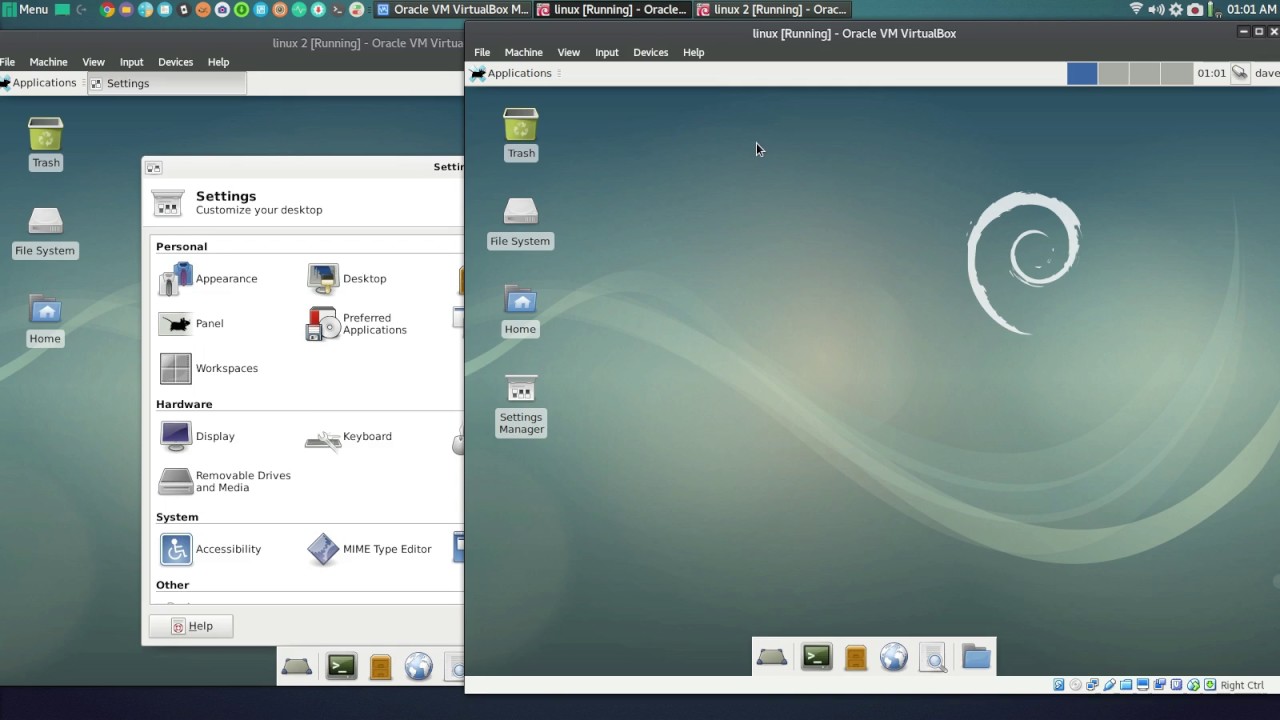
Хотя хранилища основных дистрибутивов предоставляют версию Firefox, иногда могут устаревать.
Поэтому, вы всегда можете следовать этой статьи, чтобы установить последнюю версию Firefox в Linux, независимо от любимого дистрибутива. Скачать мозилу на русском языке можно и на стороннем сайте, но будьте при этом внимательны, не всем сторонним сайтам можно доверять!
Внимание! Прежде чем делать процедуру, удалите все версии браузера, который уже находится в вашей системе.
Для установки последней версии Firefox в Linux, выполните следующие действия:
Шаг 1. Откройте терминал;
Шаг 2. Если вы уже сделали некоторые установки вручную, удалите папку, ссылки и ярлык с помощью этой команды:
sudo rm -Rf /opt/firefox*
sudo rm -Rf /usr/bin/firefox
sudo rm -Rf /usr/share/applications/firefox.desktop
Шаг 3. Проверьте, ваша система является 32-разрядной или 64-разрядной, чтобы сделать это, используйте следующую команду в терминале:
uname -m
Шаг 4. Если ваша система является 32-разрядной, используйте команду ниже, чтобы скачать программу. Если ссылка устарела, зайдите на эту страницу и скачайте последнюю версию и сохраните его с именем firefox.tar.bz2:
Если ваша система является 32-разрядной, используйте команду ниже, чтобы скачать программу. Если ссылка устарела, зайдите на эту страницу и скачайте последнюю версию и сохраните его с именем firefox.tar.bz2:
wget "https://download.mozilla.org/?product=firefox-latest&os=linux&lang=ru" -O firefox.tar.bz2
Шаг 5. Если ваша система 64-разрядная, используйте команду ниже, чтобы скачать программу. Если ссылка устарела, зайдите на эту страницу и скачайте последнюю версию и сохраните его с именем firefox.tar.bz2:
wget "https://download.mozilla.org/?product=firefox-latest&os=linux64&lang=ru" -O firefox.tar.bz2
Шаг 6. Выполните следующую команду, чтобы распаковать пакет в папку /opt/;
sudo tar -jxvf firefox.tar.bz2 -C /opt/
Шаг 7. Переименуйте созданную папку. Если при выполнении команды ниже возникает ошибка, пропустите этот шаг;
sudo mv /opt/firefox*/ /opt/firefox
Шаг 8. Наконец, создайте ярлык для облегчения выполнения программы;
sudo ln -sf /opt/firefox/firefox /usr/bin/firefox
Шаг 9.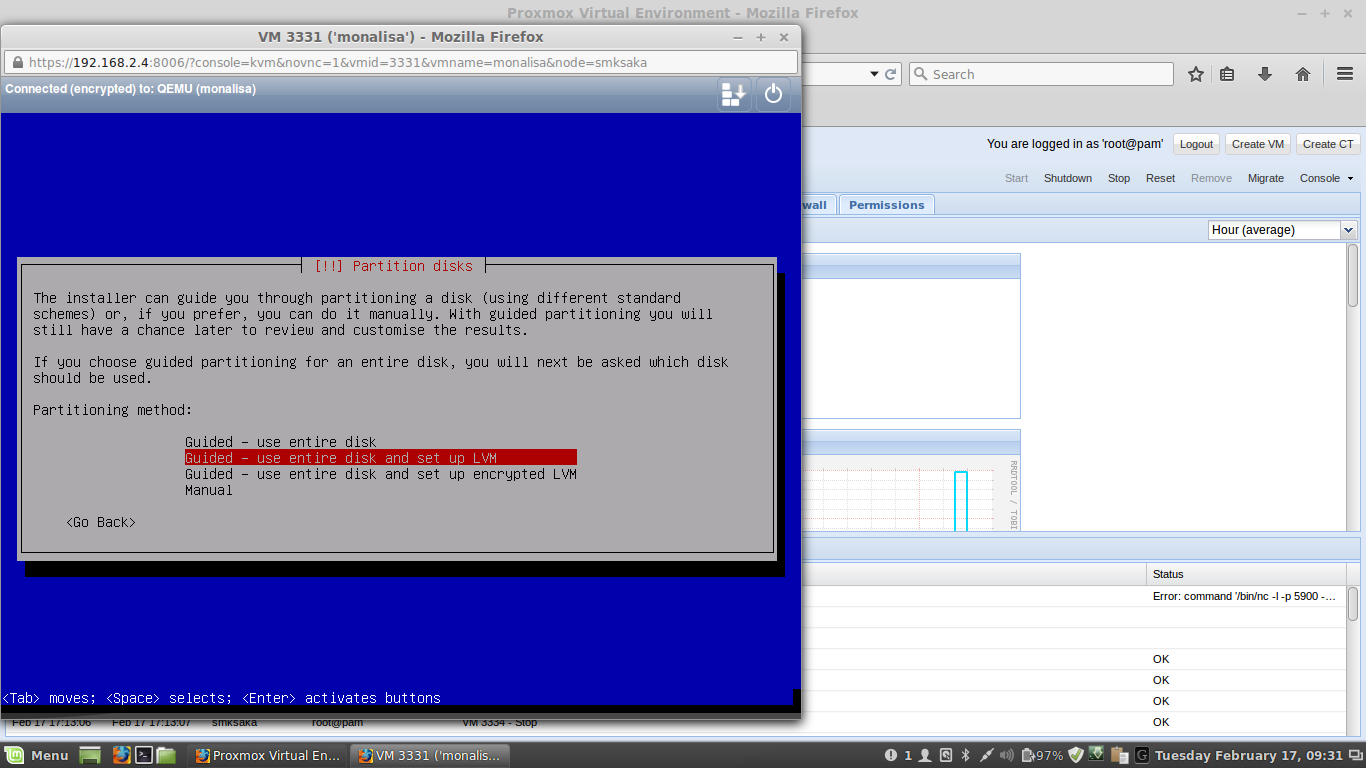 Если ваша текущая графическая среда поддерживает, создайте панель запуска для Firefox, используя приведенную ниже команду:
Если ваша текущая графическая среда поддерживает, создайте панель запуска для Firefox, используя приведенную ниже команду:
echo -e '[Desktop Entry]\n Version=59.0.3\n Encoding=UTF-8\n Name=Mozilla Firefox\n Comment=Navegador Web\n Exec=/opt/firefox/firefox\n Icon=/opt/firefox/browser/chrome/icons/default/default128.png\n Type=Application\n Categories=Network' | sudo tee /usr/share/applications/firefox.desktop
Готово! Теперь, когда вы хотите запустить программу, введите firefox в терминале, а затем клавишу TAB.
Если ваш дистрибутив поддерживает его, поместите ярлык на рабочий стол, используя системный файловый менеджер или приведенную ниже команду, и используйте его для запуска программы.
sudo chmod +x /usr/share/applications/firefox.desktop
Если ваша система на английском языке, используйте эту команду, чтобы скопировать ярлык на рабочий стол:
cp /usr/share/applications/firefox.desktop ~/Desktop
Если вы хотите, вы также можете использовать файловый менеджер системы для запуска программы, просто открыв папку с ним и, нажав на исполняемый файл.
Как удалить Firefox в Linux
Чтобы удалить Firefox в Linux, просто удалить папку, ссылка и ярлык с помощью этой команды:
sudo rm -Rf /opt/firefox*
sudo rm -Rf /usr/bin/firefox
sudo rm -Rf /usr/share/applications/firefox.desktop
Если вы нашли ошибку, пожалуйста, выделите фрагмент текста и нажмите Ctrl+Enter.
firefox#installing_firefox — Debian Wiki
Эта страница еще не существует. Вы можете создать новую пустую страницу или использовать один из шаблонов страниц.
Создать новую пустую страницу
Или выберите шаблон страницы для создания уже отформатированной страницы: | Перед созданием страницы проверьте, не существует ли уже подобная страница. Вот несколько существующих страниц с похожими именами: |
90 025 PublicationTemplate 9 0025 SummerOfCode2012/StudentApplicationTemplate 9002 5 SummerOfCode2015/ProjectTemplate |
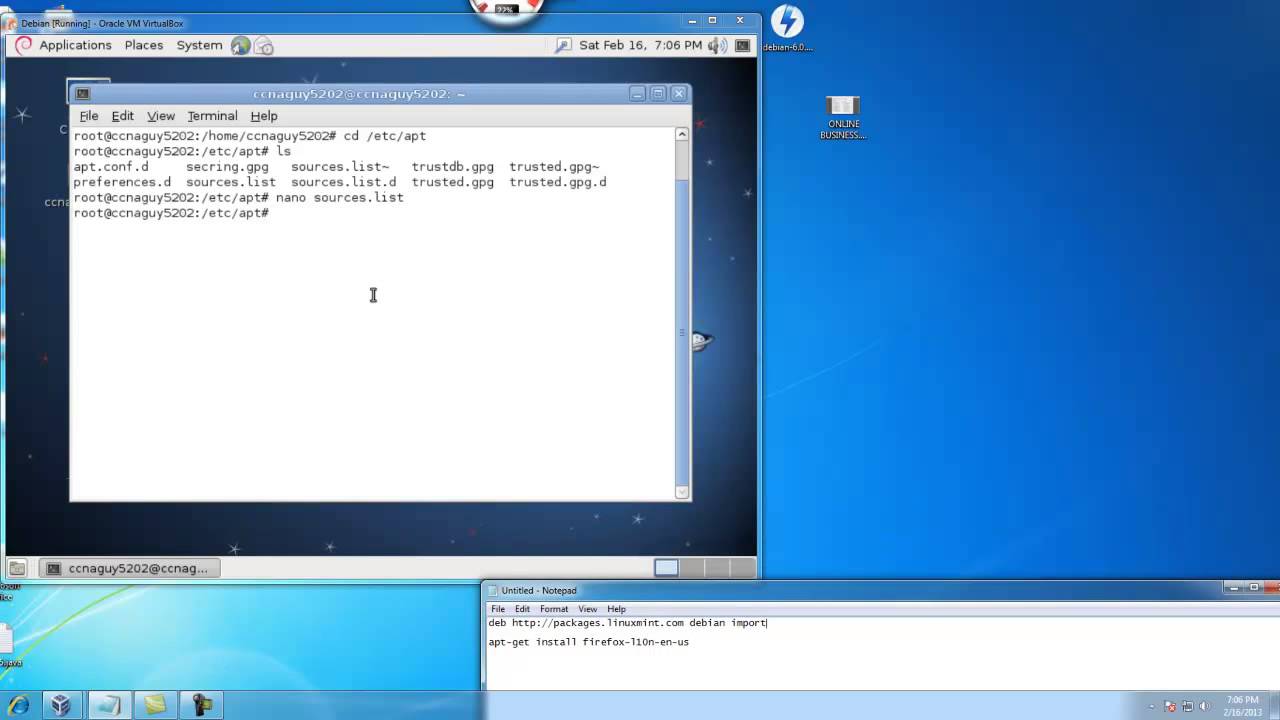 zip и устанавливается как описано в разделе Установка из пакета
zip и устанавливается как описано в разделе Установка из пакета